Wywołanie procesu synchronizacji z systemem ERP możliwe jest z poziomu sekcji Synchronizacja dostępnej w sekcji Więcej okna głównego aplikacji.
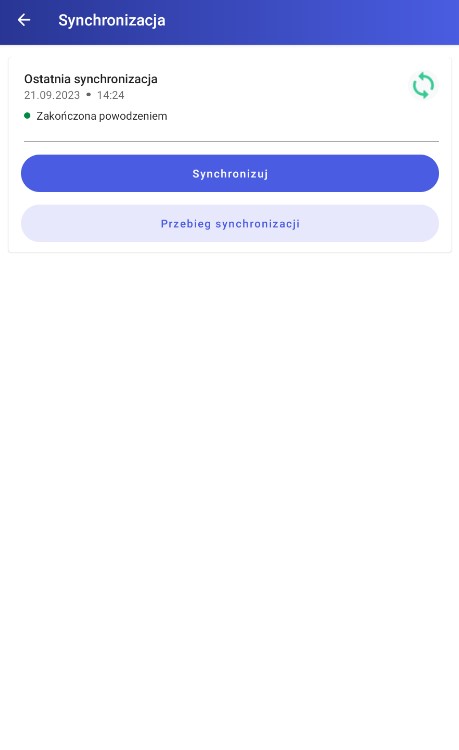
W oknie Synchronizacja widoczna jest informacja o ostatniej synchronizacji oraz następujące przyciski:
- [Synchronizuj] – wybór tego przycisku otwiera okno z profilami synchronizacji
- [Przebieg synchronizacji] – wybór tego przycisku wyświetla przebieg ostatniej synchronizacji
Proces synchronizacji rozpoczyna się od wyboru profilu synchronizacji.
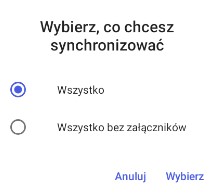
-
- Wszystko – pobranie aktualnych danych z systemu oraz wysłanie wszystkich danych dodanych na urządzeniu
-
- Wszystko bez załączników – pobranie aktualnych danych z systemu z wyłączeniem załączników oraz wysłanie wszystkich danych dodanych na urządzeniu
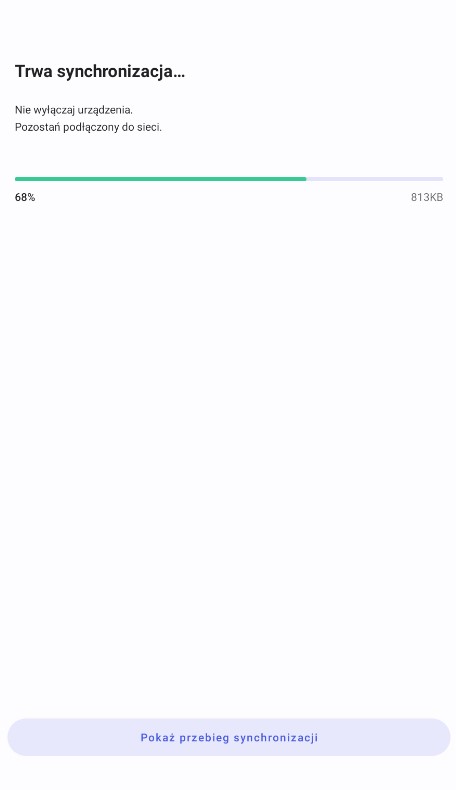
Synchronizacja odbywa się wieloetapowo, o czym informują elementy synchronizacji, które pojawiają się po naciśnięciu przycisku Pokaż przebieg synchronizacji.
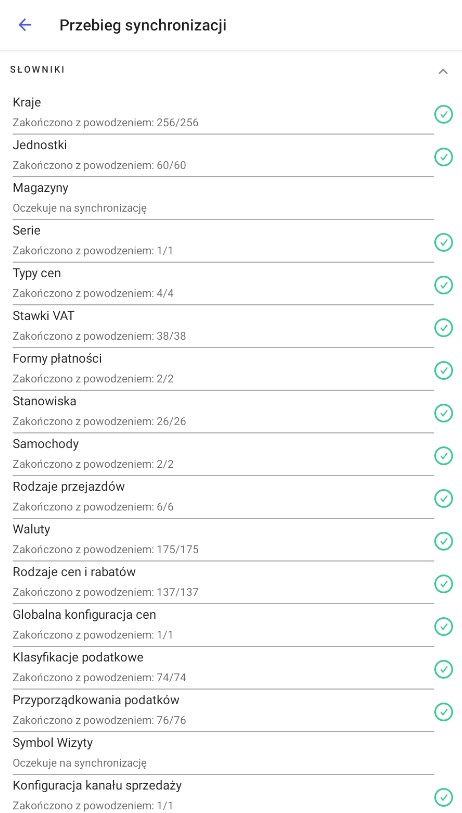
Synchronizowane są następujące elementy w ramach sekcji:
- Słowniki
- Kraje
- Jednostki
- Magazyny
- Serie
- Typy cen
- Stawki VAT
- Formy płatności
- Stanowiska
- Samochody
- Rodzaje przejazdów
- Waluty
- Rodzaje cen i rabatów
- Globalna konfiguracja cen
- Klasyfikacje podatkowe
- Przyporządkowania podatków
- Symbol Wizyty
- Konfiguracja kanału sprzedaży
- Towary
- Karty
- Jednostki
- Ceny
- Zasoby
- Grupy
- Grupy linki
- Kontrahenci
- Kontakty
- Kontrahenci
- Osoby kontaktowe
- Typy relacji kontrahentów
- Relacje kontrahentów
- Predefiniowane relacje kontrahentów
- Atrybuty klasy
- Atrybuty wartości
- Wizyty
- Wizyty typy
- Wizyty wzorce
- Zadania
- Zadania rodzaje
- Kontakty
- Kontakty rodzaje
- Dokumenty
- Wysyłanie zamówień sprzedaży
- Wysyłanie ofert sprzedaży
- Numeratory
- Dokumenty z centrali
- Numery historyczne
- Promocje
- Nagłówki
- Towary
- Informacje dodatkowe
- Atrybuty klasy
- Atrybuty wartości
- Załączniki
- Załączniki towarów
- Załączniki
- Notatki
W aplikacji weryfikowana jest poprawność synchronizacji poszczególnych elementów. Jeżeli któryś z elementów nie zsynchronizuje się poprawnie, zostanie oznaczony informacją o błędzie synchronizacji i odpowiednią ikoną.
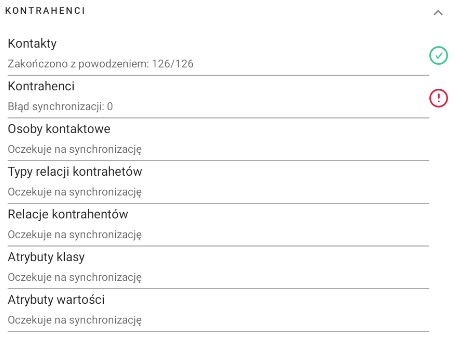 W celu rozpoczęcia pracy w aplikacji konieczne jest wykonanie w pełni poprawnej synchronizacji.
W celu rozpoczęcia pracy w aplikacji konieczne jest wykonanie w pełni poprawnej synchronizacji.



